情報セキュリティ

ソフトウェアのダウンロードは信頼できるサイトから
公開日:2020年4月28日
最終更新日:2024年6月24日
独立行政法人情報処理推進機構
セキュリティセンター
ソフトウェアのダウンロードは信頼できるサイトから!
ーそのソフトは、あなたが使いたいソフトですか?ー
今年3月下旬以降、「ビデオ通話をするために『Zoom(脚注1)』をサイトから入手したはずだったが、インストール後に出てきた画面のボタンを押したらセキュリティ警告画面が表示された」といった相談が複数件寄せられています。
これは、インストールしたものが同名の別ソフトウェアであり、また、そのソフトウェア内からアクセスするURLの一部が偽のセキュリティ警告を表示するサイトになっていたことで、起きた事象です。
-
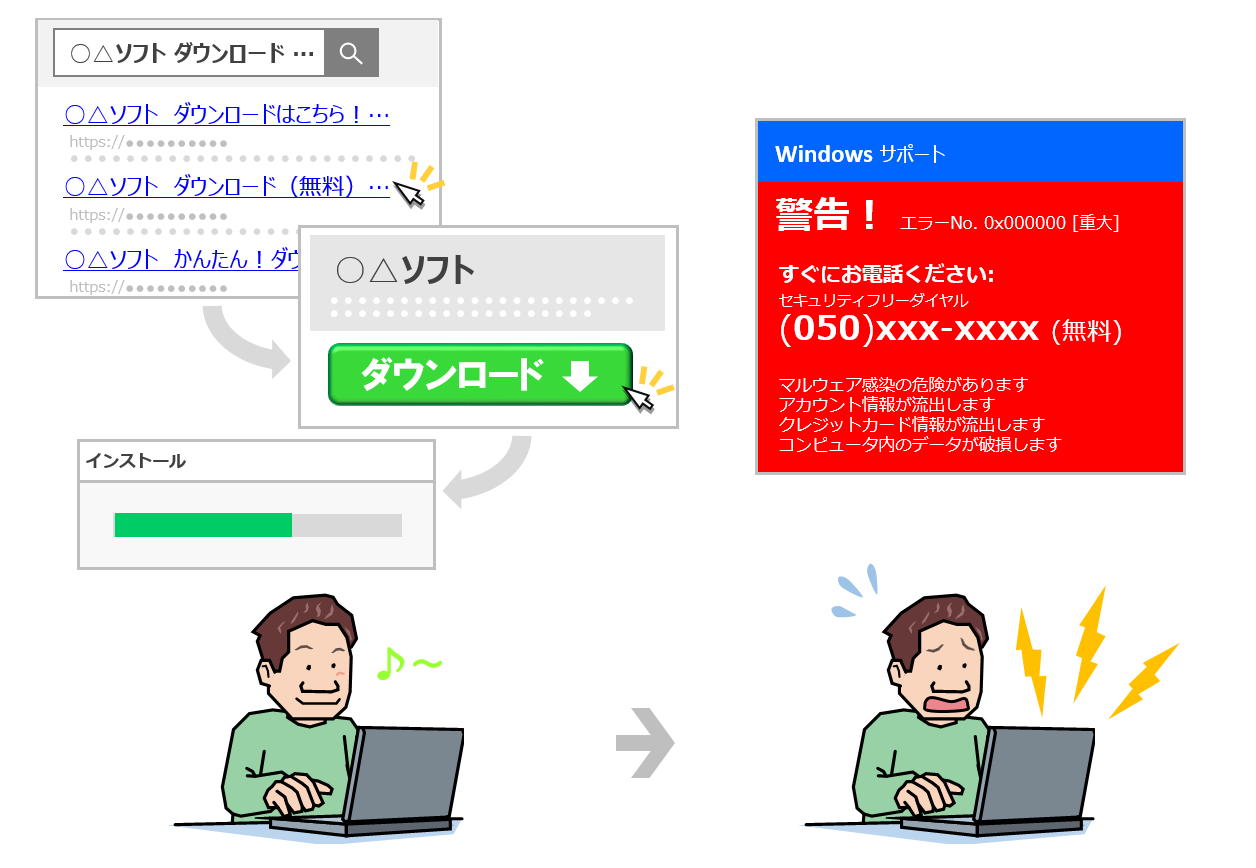
図1:手口のイメージ
(脚注1) Zoom Video Communications(ズーム・ビデオ・コミュニケーションズ)社のビデオ会議ソフト
公式サイトのダウンロードページ(外部サイトに接続します)
1. 寄せられたご相談と対処方法
相談1:なぜ別のソフトウェアが入ってしまったのか?
- ■回答
-
- 同名の別のソフトウェアをインストールしてしまった原因は、検索結果から、他ソフトのダウンロードサイトにアクセスしたためと考えられます。
- 検索のキーワードの組み合わせや、利用する検索サイトによっては、同名の他のソフトが検索結果の上位に表示される可能性があります。
相談2:この警告は本物か?パソコンはもう使えないのか?
- ■回答
-
- 表示された警告は、偽のセキュリティ警告です。ウイルス感染等、書かれている脅威は根拠があるものではありません。 警告画面を消せば、パソコンは問題なく使用できます。
- 警告画面に書かれた番号には、絶対に電話をしてはいけません。電話をしてしまうと、オペレーターから「至急対処しないと危険」等と脅され、遠隔操作による修理や今後のサポート契約をさせられる被害につながります。
(参考ページ) 偽のセキュリティ警告によって有償の「ソフトウェア購入」や「サポート契約」をしてしまう相談が増加中
相談3:警告画面を消すにはどうしたらいいか?
- ■回答
-
この同名の別ソフトを入れて偽警告が出た場合、次の手順で対処してください。
- ブラウザを強制終了する、もしくはパソコンを再起動する。
- 当該ソフトをアンインストールする。
- ブラウザをいつもどおり起動して、問題なく使用できることを確認する。
注釈:再び警告画面が表示された場合は、パソコン再起動の後、ブラウザの設定をリセットしてください。
(参考ページ)
-
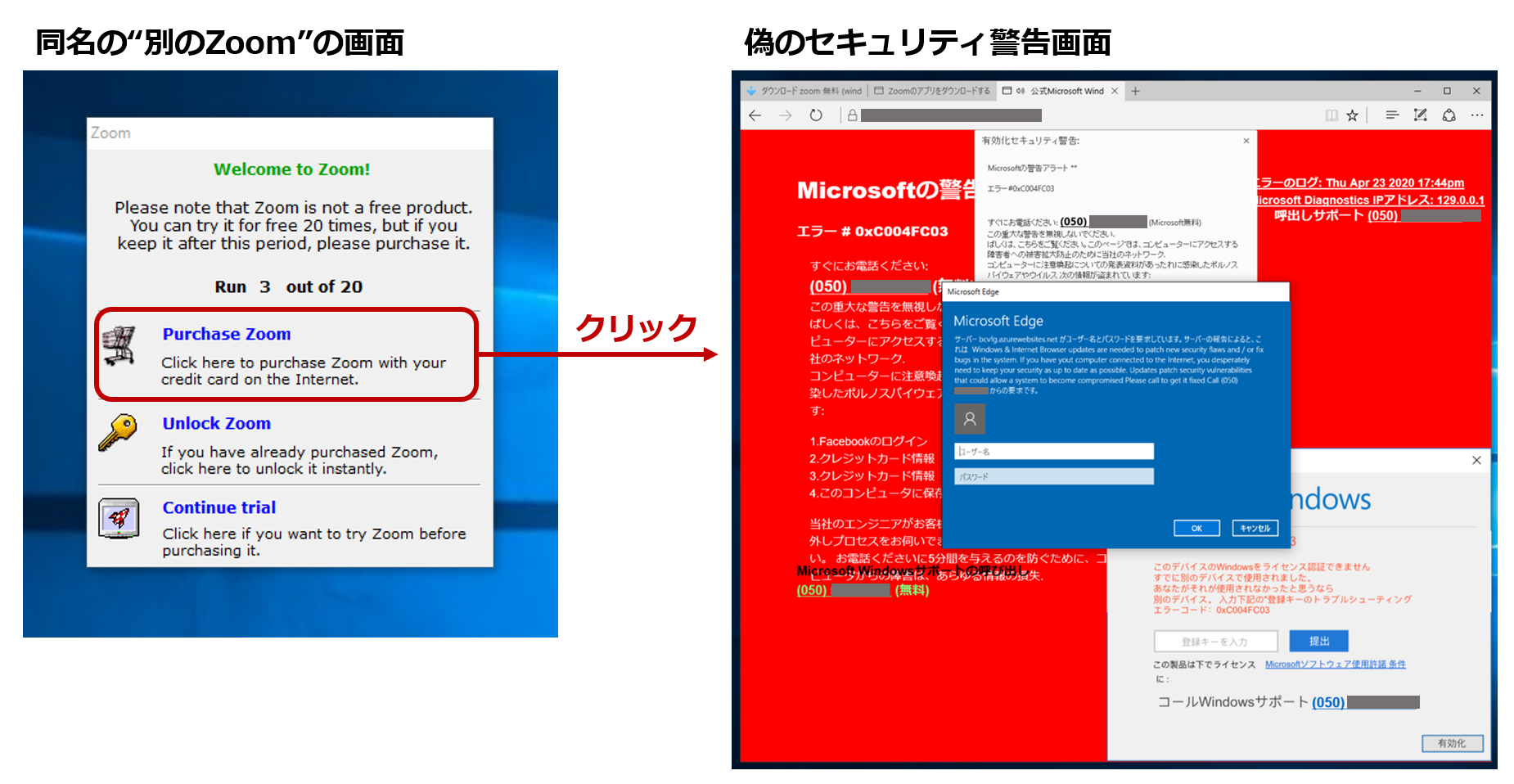
図2:偽のセキュリティ警告画面の例(クリックして拡大)
2. 被害にあわないための対策
被害に遭わないために、日頃から次のような対策をしてください。
ソフトウェアの入手は、信頼できるサイトから
- ソフトウェアを入手する際は、メーカーや開発元の公式サイトや公式マーケット等の、信頼できるサイトから入手しましょう。
検索結果からアクセスした場合、「目的のサイト」かどうかを確認
- 検索結果からウェブサイトにアクセスした場合、サイトに書かれている内容やソフトの説明等をよく確認し、目的のサイトかどうかを確かめましょう。
- 検索結果の上位に表示されるサイトが、目的のサイトとは限りません。
ソフトウェアをインストールする前に、「目的のソフト」かどうかを確認
- ソフトウェアをインストールする前に、製造元や機能を確認する等、目的のソフトかどうかを確かめましょう。同名や類似名のソフトウェアが存在する場合もあります。
自分で判断が難しい場合は、操作を一旦止めて、周りの家族や詳しい友人等に相談してください。
お問い合わせ先
IPAセキュリティセンター 情報セキュリティ安心相談窓口
-
E-mail

-
URL
記載されている製品名、サービス名等は、各社の商標もしくは登録商標です。
更新履歴
-
2024年6月24日
『意図せずにインストールしてしまったプログラムをアンインストールする際の手順』を更新
-
2023年11月30日
『「ウイルスを検出した」という旨の警告が表示されてブラウザを終了させることができない場合の対応手順』を『偽警告画面を閉じる手順書』に改訂
-
2020年4月28日
掲載

